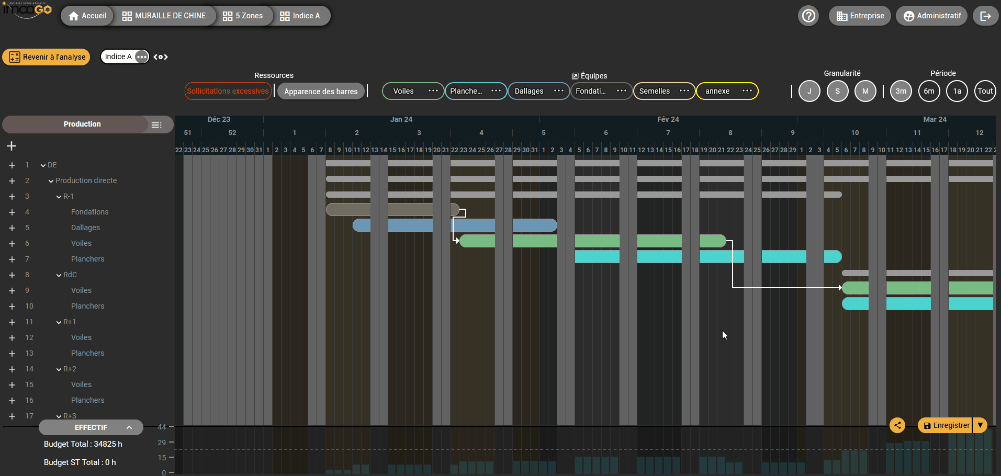Documentation technique
Planning
Sommaire
3 règles d'or pour la conception d'un planning efficace :
- Pour finir tous les projets à l’heure, il faut les terminer en avance !
- Les ressources sont à plein temps sur leurs tâches.
- Aucune tâche n’est contrainte par une date, elles ont soit des prédécesseurs ou des successeurs.
Structure d'un planning Gantt avec IMAAGO
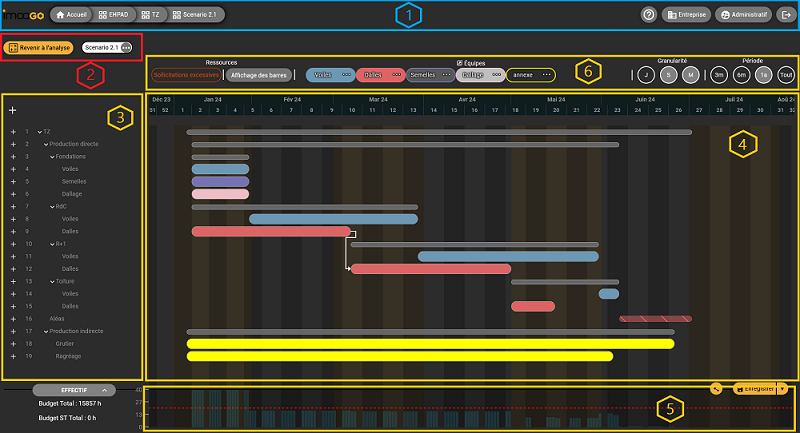
Sur le diagramme IMAAGO, on retrouve bien les deux parties principales d’un planning Gantt classique, mais avec plusieurs fonctionnalités supplémentaires qui vous facilitent la conception de votre planning.
1. La liste des tâches (#3)
Comme sur un diagramme de Gantt classique, la liste des tâches se trouve sur la partie gauche. Chaque ligne représente une tâche spécifique du projet, avec des détails comme la durée prévue et les dépendances éventuelles entre les tâches.
2. Les barres de tâches (#4)
Sur la partie droite du diagramme, en face de chaque tâche, les barres horizontales illustrent la durée de la tâche sur l’échelle du temps. Leur longueur varie en fonction de la durée estimée de chaque activité.
3. Histogramme des ressources (en pied de page,#5)
IMAAGO inclut une fonctionnalité supplémentaire importante : un histogramme des ressources situé en bas du diagramme. Cet histogramme permet de visualiser l’utilisation des ressources affectées à chaque tâche tout au long du projet. Il montre :
- La quantité de ressources allouées à chaque moment du projet.
- Les variations dans l’utilisation des ressources, permettant de détecter rapidement les surcharges ou sous-utilisations des équipes ou des équipements.
Cette vue est précieuse pour équilibrer la charge de travail et optimiser l’allocation des ressources.
4. Fenêtre de propriété des tâches
IMAAGO vous propose une fenêtre de propriété accessible pour chaque tâche, qui permet :
- De visualiser les ressources allouées à chaque tâche en fonction de l’étude préalable réalisée avant le lancement du planning.
- D’ajuster les données en fonction de la réalité du chantier, en actualisant les ressources ou la durée de chaque tâche, vous pourrez rapidement vous projeter pour rendre votre planning plus fiable, plus robuste.
5. Ruban supérieur : fonctions d’apparence et de gestion
IMAAGO dispose également d’un ruban situé en haut du diagramme, offrant des outils pour personnaliser et ajuster l’apparence et la gestion du planning. Voici quelques-unes des fonctionnalités disponibles :
- Niveau de détail du calendrier : Permet de niveau de détail du calendrier pour voir les tâches sur une échelle plus ou moins fine (jours, semaines, mois).
- Zoom : Ajuste la vue globale du diagramme pour une meilleure lisibilité.
- Mise en évidence des équipes ou des ressources : Possibilité de mettre en avant certaines équipes ou ressources pour mieux suivre leur progression ou leur charge de travail.
- Détection des ressources excessives : Un outil automatisé qui signale les situations où les ressources et la durée d’une tâche sont en déséquilibre, permettant d’éviter les gaspillages ou les surcharges.
- Personnalisation de l’apparence des barres : Chaque type tâche peut être personnalisée visuellement (taille, couleur, motifs).
Les types de tâches
Dans le planning IMAAGO, plusieurs types de tâches sont disponibles, chacune avec des caractéristiques spécifiques pour répondre à différents besoins de gestion de projet. Voici une description détaillée des types de tâches que l’on peut rencontrer :
1. La tâche ressourcée (ou tâche classique)
Ce type de tâche est le plus courant et il suit les principes de base d’une tâche dans un diagramme de Gantt. Toutes les informations nécessaires à la définition de cette tâche sont issues de l’étude de ressources réalisée dans le module 1. Ces informations comprennent :
- Le temps de grue : Le temps de grue théorique nécessaire à la réalisation de l’ensemble des ouvrages présents dans la tâche.
- Main-d’œuvre : Précise les ressources humaines nécessaires pour accomplir la tâche et leur temps de travail quotidien.
- Ouvrages à réaliser : Les éléments ou travaux spécifiques à réaliser, avec les temps unitaires associés (par unité d’ouvrage).
Pour une tâche ressourcée, les informations principales sont :
- Date de début : Moment où la tâche commence.
- Durée : Temps nécessaire à la réalisation de la tâche.
- Prédécesseurs / Successeurs : Les relations entre les tâches qui déterminent l’ordre d’exécution (quelle tâche doit être accomplie avant ou après).
En résumé, la tâche ressourcée est une tâche standard qui intègre toutes les données calculées lors de l’étude de ressources.
2. La tâche aléa
La tâche aléa est un type de tâche particulier dans IMAAGO, conçue pour gérer les imprévus ou incertitudes dans un projet. Cette tâche se distingue par les éléments suivants :
- Tâche parent : Une tâche aléa doit obligatoirement être associée à une tâche parent. Elle est directement liée en fin-début (FD) à cette tâche parent.
- Calcul de la durée : La durée de la tâche aléa est automatiquement calculée en appliquant un coefficient d’aléa (modifiable) sur la durée de la tâche parent. Ce coefficient reflète le niveau d’incertitude ou de variabilité attendu. Par exemple, si la tâche parent dure 100 jours et que le coefficient d’aléa est de 15%, la tâche aléa durera 15 jours.
L’objectif de la tâche aléa est de modéliser les risques ou les événements imprévus qui pourraient impacter la durée d’une activité spécifique.
3. La tâche jalon
Une tâche jalon est une tâche particulière qui remplit un rôle de point de repère dans le projet. Ses principales caractéristiques sont :
- Aucune ressource allouée : Cette tâche ne requiert ni main-d’œuvre ni équipement.
- Durée nulle : Une tâche jalon a une durée de 0, ce qui signifie qu’elle ne consomme pas de temps dans le projet.
Son rôle est d’indiquer un événement critique ou un livrable majeur, permettant ainsi de suivre les objectifs intermédiaires sans affecter la planification des ressources.
4. La tâche récap
La tâche récap est une tâche qui regroupe plusieurs autres tâches, mais elle présente plusieurs particularités :
- Pas de ressources allouées : Comme pour la tâche jalon, une tâche récap n’a pas de ressources assignées. Son rôle n’est pas de produire du travail directement, mais plutôt de rassembler des tâches liées entre elles.
- Éviter les liens : Il est fortement déconseillé de créer des liens de dépendance (prédécesseurs ou successeurs) avec une tâche récap, car cela pourrait fausser l’ordre d’exécution des tâches sous-jacentes. La seule exception autorisée est de lier une tâche aléa en tant que successeur, car cela permet d’inclure les imprévus dans l’ensemble des tâches regroupées.
La tâche récap est donc utile pour avoir une vue d’ensemble sur un ensemble de tâches, par exemple pour suivre l’avancement d’une phase entière du projet.
La liste des tâches
Déplier / replier le volet
Sur le diagramme IMAAGO, la liste des tâches est positionnée à gauche de l’écran et peut être repliée ou dépliée pour optimiser la visibilité. Cela permet à l’utilisateur de gérer efficacement l’affichage en réduisant l’espace occupé par les tâches lorsqu’une vue simplifiée est souhaitée. Pour basculer entre les vues repliée et dépliée, il suffit de cliquer sur l’icône correspondante.
Affichage des colonnes
Lorsque la liste des tâches est dépliée, l’utilisateur peut ajuster le niveau de détail en sélectionnant les colonnes d’informations qu’il souhaite afficher via un filtre. Les colonnes disponibles incluent :
- Durée : La durée estimée pour chaque tâche.
- Dates de début et de fin : Les dates planifiées pour le démarrage et l’achèvement de chaque tâche.
- Effectif et équipe associée : La main-d’œuvre affectée et l’équipe assignée pour l’exécution de la tâche.
- Successeurs et prédécesseurs : Les relations de dépendance avec d’autres tâches, comme dans un diagramme Gantt classique.
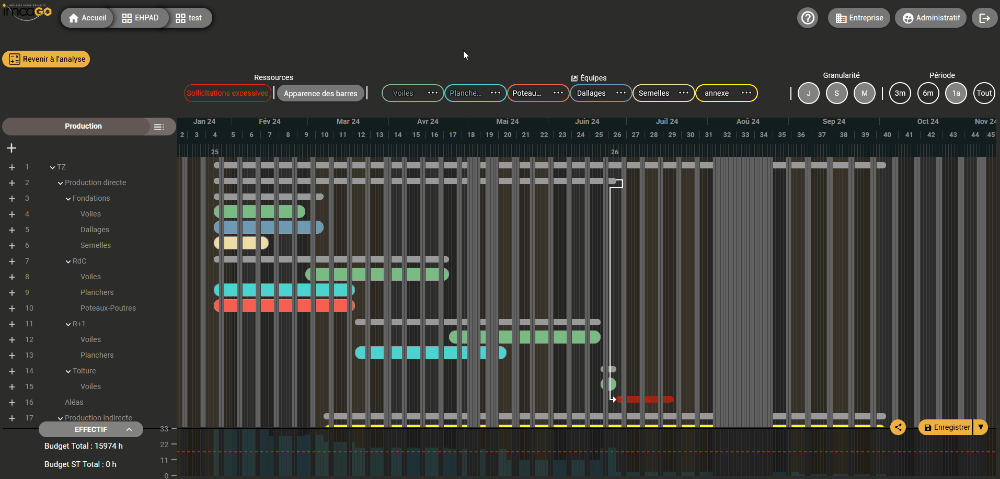
Modifier les données d'une tâche
Modifier l'ordre des tâches (par glisser-déposer)
IMAAGO propose également une fonction de glisser-déposer pour réorganiser facilement l’ordre des tâches. En utilisant la souris, l’utilisateur peut déplacer une tâche de deux manières :
Déposer entre deux tâches : En glissant une tâche entre deux autres, cela ajuste l’ordre d’affichage sans affecter la structure des tâches existantes.
Déposer dans une autre tâche : Si la tâche est déposée dans une autre, celle-ci devient automatiquement une tâche récap (tâche de récapitulation), regroupant la tâche ajoutée comme sous-tâche. La tâche récap perd ses ressources pour se concentrer uniquement sur l’organisation d’ensemble.
Ces options offrent une grande souplesse dans la gestion des tâches et permettent d’organiser visuellement les étapes du projet sans perdre les liens ni les informations associées.
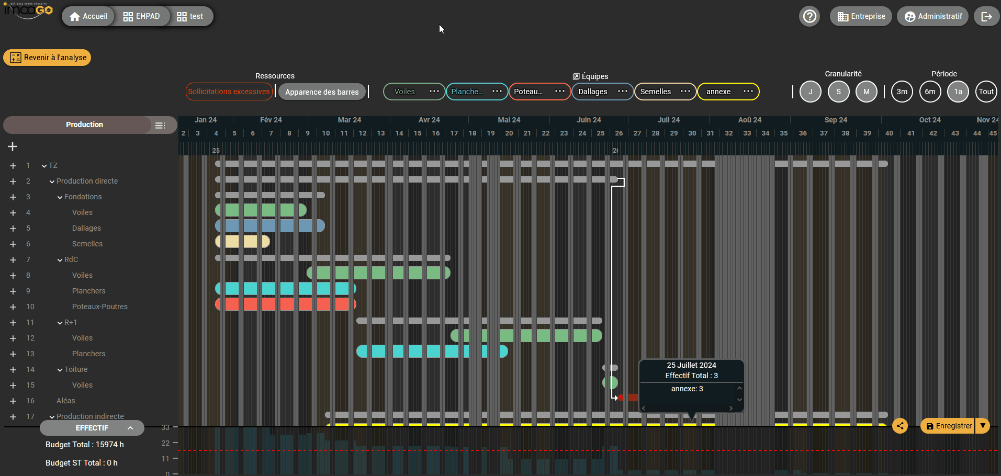
Créer une tâche
1. Insertion d’une nouvelle tâche
En cliquant sur l’icône « + », une nouvelle tâche est insérée à la même ligne dans la tâche correspondante. Si vous souhaitez ajouter une tâche dans la continuité logique d’un groupe, il est recommandé de cliquer sur le « + » des tâches récap, car cela permet d’ajouter des tâches alignées avec celles déjà regroupées sous la récap.
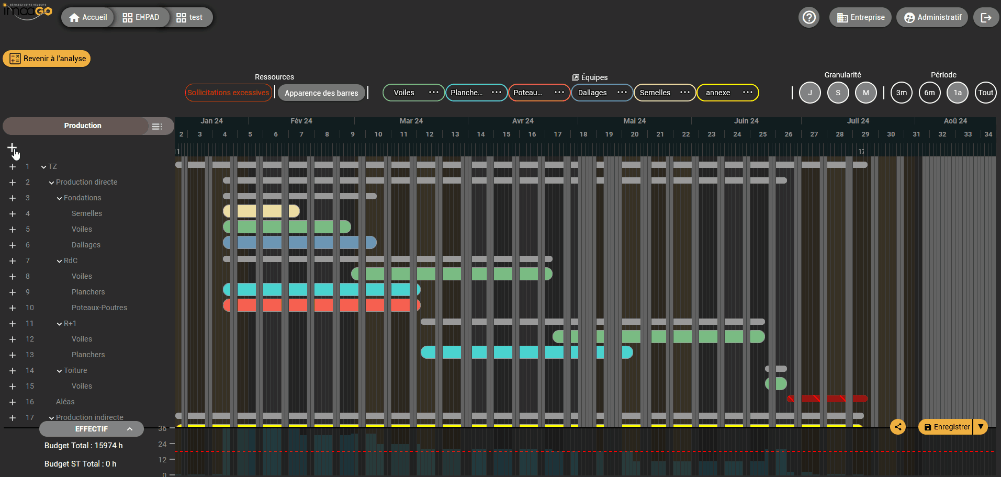
2. Types de tâches disponibles
Lors de la création d’une tâche, trois types sont proposés :
- Tâche classique : Vous pourrez entrer directement les ressources associées dans une boîte de dialogue qui s’ouvre, avec des champs pour l’effectif, l’équipement ou les besoins matériels. Les dépendances (prédécesseurs/successeurs) pourront être ajoutées ou ajustées après la création.
- Tâche aléa : Ce type de tâche nécessite de sélectionner une tâche parent, qui servira à la fois de prédécesseur et de référence pour calculer la durée de la tâche aléa en appliquant un coefficient d’aléa.
- Tâche jalon : Ici, seule la date de positionnement du jalon est requise. Ce jalon est utilisé pour marquer des points clés dans le calendrier du projet, sans ressource ou durée.
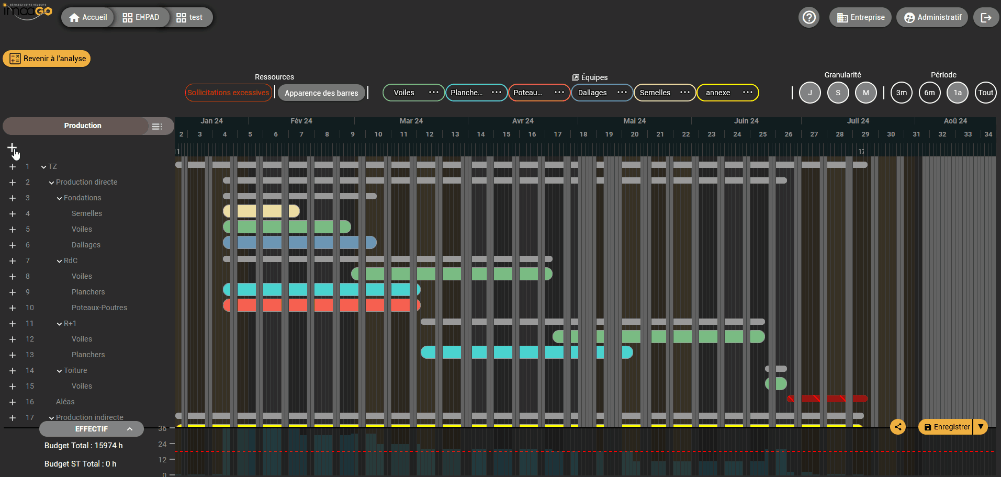
3. Modification des tâches
Toutes les tâches ajoutées, qu’elles soient classiques, aléas ou jalons, peuvent être modifiées ultérieurement pour ajuster les ressources, les dates, ou les dépendances en fonction de l’évolution du projet.
Les barres de tâches
Déplacer la barre
- Effet : En déplaçant une barre de tâche sur l’axe du temps, on modifie ses dates de début et de fin sans changer la durée totale de la tâche. Cela permet un ajustement de la tâche sans réévaluation du temps nécessaire pour la réaliser.
- Restriction : Si la tâche déplacée a un prédécesseur, le déplacement libre est restreint. La tâche ne pourra être avancée ou reculée que dans la limite des dépendances qui la lient aux autres tâches.
Etirer la barre
- Effet : En étirant une barre depuis le début ou la fin, la durée de la tâche est modifiée, ce qui entraîne une adaptation des dates de début ou de fin de la tâche elle-même.
- Conséquence : Ce changement peut affecter toutes les tâches liées (directement ou indirectement) à cette tâche par des prédécesseurs ou des successeurs, modifiant leur planification pour garantir la cohérence des dépendances.
Ajouter un successeur
- Action : En plaçant le curseur à la fin de la tâche et en cliquant sur la poignée ronde, il est possible de créer une dépendance en maintenant le clic et en le glissant jusqu’au début ou la fin d’une autre tâche. Ce lien fait de la première tâche le prédécesseur de la seconde.
- Important : Il n’est pas possible de créer un lien dans le sens inverse. Ainsi, le successeur se configure depuis la tâche source, mais on ne peut pas définir de prédécesseur depuis la tâche cible.
Supprimer un prédécesseur ou un successeur
- Action : Pour supprimer un lien de dépendance entre tâches, un double-clic sur le lien entre les tâches ouvre une option de suppression.
- Alternative : Cette suppression peut aussi être réalisée dans la liste des tâches, en effaçant les valeurs dans les colonnes successeurs ou prédécesseurs.
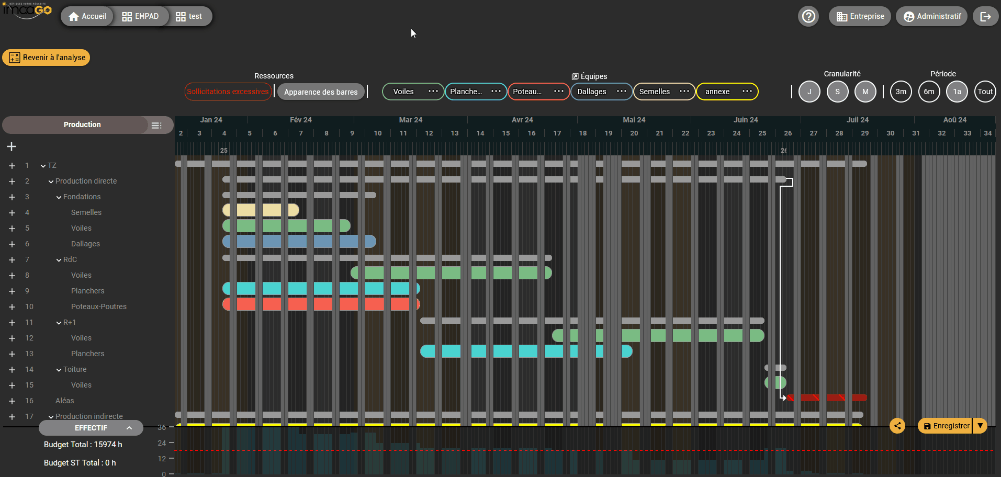
Ouvrir la fenêtre de propriétés
- Action : Un double-clic sur une barre de tâche ouvre la fenêtre de propriétés de la tâche dans le panneau droit de l’écran. Cette fenêtre affiche les informations détaillées et les paramètres de la tâche, comme les ressources, l’équipe associée, les dates et autres données configurables.
- Utilité : Cela permet d’accéder rapidement aux paramètres avancés pour ajuster des éléments qui ne sont pas modifiables directement depuis la barre.
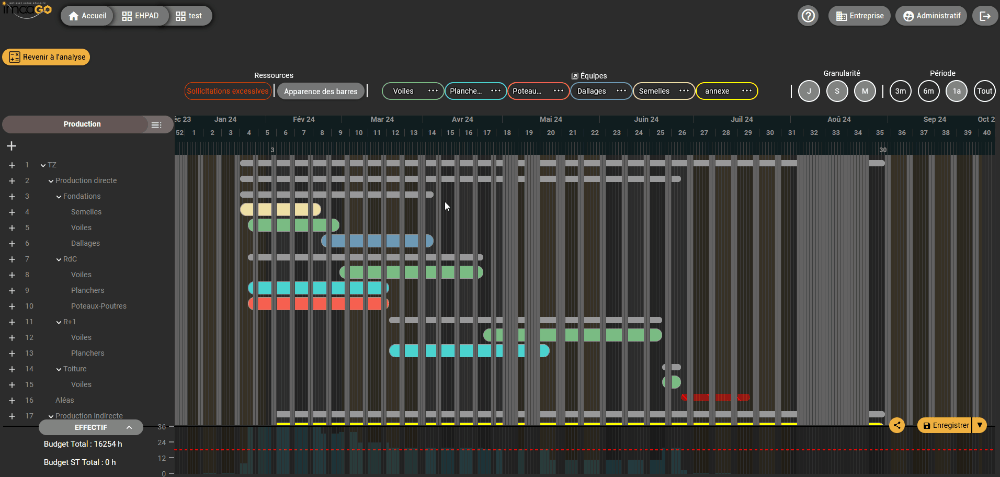
Fenêtre de propriétés
Dans la fenêtre de propriété de chaque tâche sur le planning IMAAGO, vous trouverez les paramètres détaillés pour la configuration et l’ajustement des ressources associées à cette tâche en fonction de la réalité du projet. Voici un aperçu des informations et actions disponibles dans cette fenêtre :
En-tête de la fenêtre : Nom et numéro de la tâche
La partie supérieure de la fenêtre permet de nommer ou renommer la tâche. Un nom clair et précis aide à l’identification rapide des tâches, en particulier pour celles qui regroupent des sous-tâches ou qui représentent des étapes clés.
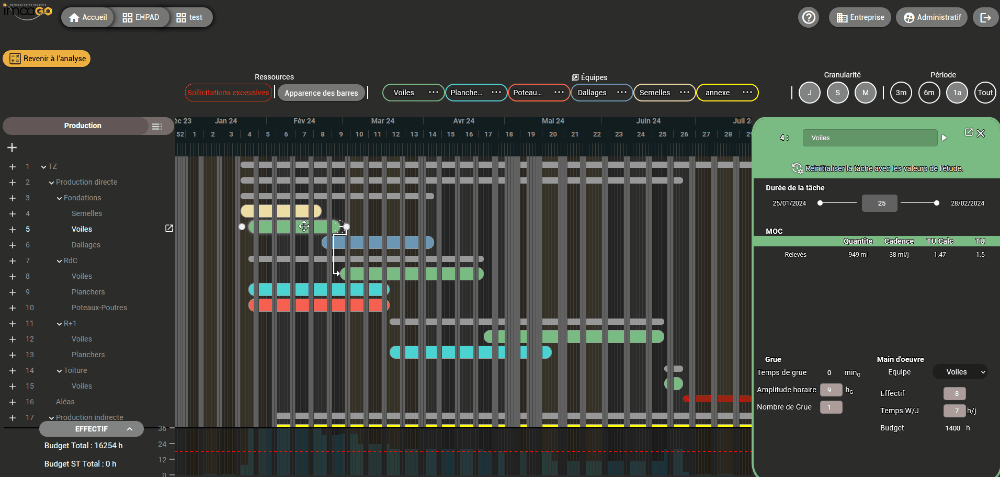
Données temporelles
Directement sous l’en-tête, les données temporelles de la tâche sont affichées, comprenant les dates de début et de fin (non modifiables depuis cette fenêtre) ainsi que la durée totale de la tâche. Ces informations assurent un suivi précis du calendrier de chaque tâche.
Ouvrages associés et paramètres de production
Vous trouverez ensuite les ouvrages associés à la tâche. Pour chaque ouvrage, les informations suivantes sont disponibles :
- Quantités : Quantité totale d’ouvrage à réaliser dans la tâche.
- Cadences : Cadences de production, recalculées automatiquement à chaque ajustement de la durée de la tâche.
- Temps unitaires : Les temps unitaires propres au projet, ainsi que les temps unitaires calculés en fonction de la durée et de l’effectif définis dans cette fenêtre. Ces paramètres sont ajustables en fonction des modifications apportées à la tâche et permettent d’optimiser la planification.
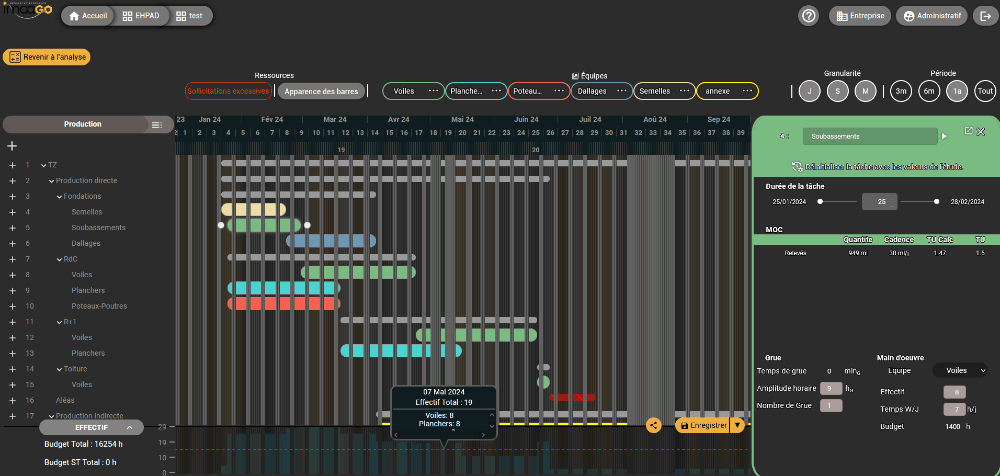
Données de grue
Dans le coin inférieur gauche de la fenêtre, les données relatives à la grue sont affichées. Toute modification apportée aux informations de grue (comme l’occupation, le nombre de cycles, etc.) influence directement l’histogramme situé en bas de page, qui fournit une vue d’ensemble des ressources et de leur utilisation au fil du projet.
Données de main d'oeuvre et budget d'heures
Le coin inférieur droit contient les informations relatives à la main d’œuvre allouée à la tâche, incluant notamment le budget d’heures. Ce budget d’heures se met à jour automatiquement lorsque des données temporelles (comme la durée) ou l’effectif sont modifiés, permettant de visualiser immédiatement l’impact de chaque ajustement sur le budget en heures.
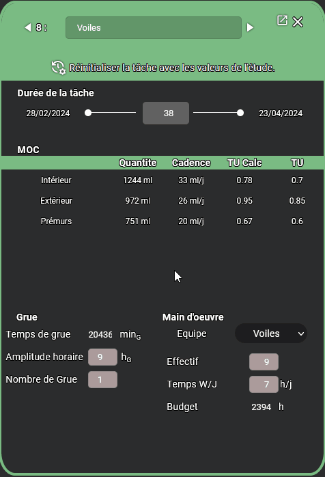
Ruban supérieur
Dans IMAAGO, le ruban supérieur au-dessus du diagramme Gantt propose une série d’outils permettant une personnalisation avancée de l’affichage. Ce ruban facilite le suivi et l’analyse du projet en offrant des options de visualisation et de mise en évidence des éléments clés du planning. Voici les principales fonctionnalités disponibles dans ce ruban :
Granularité du calendrier
- Affichage combiné : Vous pouvez choisir d’afficher simultanément plusieurs unités de temps (jours, semaines, et/ou mois), permettant une vue détaillée et globale du projet en un coup d’œil. Par exemple, afficher les mois pour le contexte global tout en visualisant les semaines et jours pour les tâches de plus courte durée ou à suivre de près.
- Adaptabilité de la vue : Grâce à cette combinaison, il devient facile de repérer les grandes étapes mensuelles tout en gardant une vision claire des tâches hebdomadaires et des échéances journalières. Cette vue hybride est particulièrement utile pour la planification de projets où certaines phases nécessitent un suivi rapproché, alors que d’autres peuvent être gérées sur une échelle plus large.

Zoom
- Zoom sur les périodes spécifiques : En utilisant le zoom, vous pouvez agrandir une zone précise du diagramme pour obtenir une meilleure lisibilité de certaines tâches ou sections. Cela est particulièrement utile pour examiner les détails des tâches avec de nombreuses sous-tâches ou dépendances.
- Ajustement de la vue globale : Le zoom-out permet une vue complète du projet, idéal pour les revues générales et pour vérifier la cohérence globale du planning.
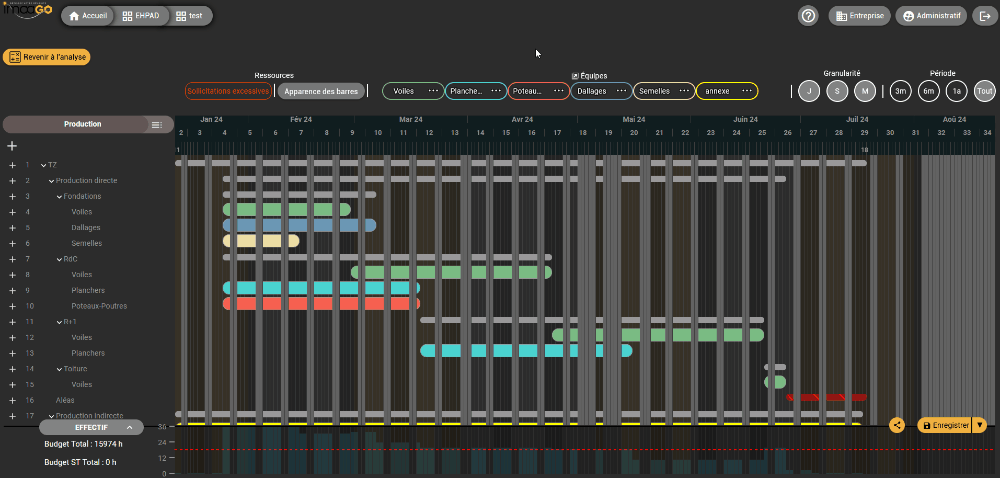
Mise en évidence des équipes ou des ressources
- Focus sur une équipe : Cette fonction permet de filtrer et mettre en surbrillance les tâches associées à une ou plusieurs équipes spécifiques, facilitant le suivi de leur charge de travail et de leur progression.
- Gestion des priorités : En mettant en évidence des équipes particulières, les chefs de projet peuvent rapidement identifier les éléments nécessitant une attention prioritaire, assurant ainsi une allocation efficace et une optimisation des ressources.
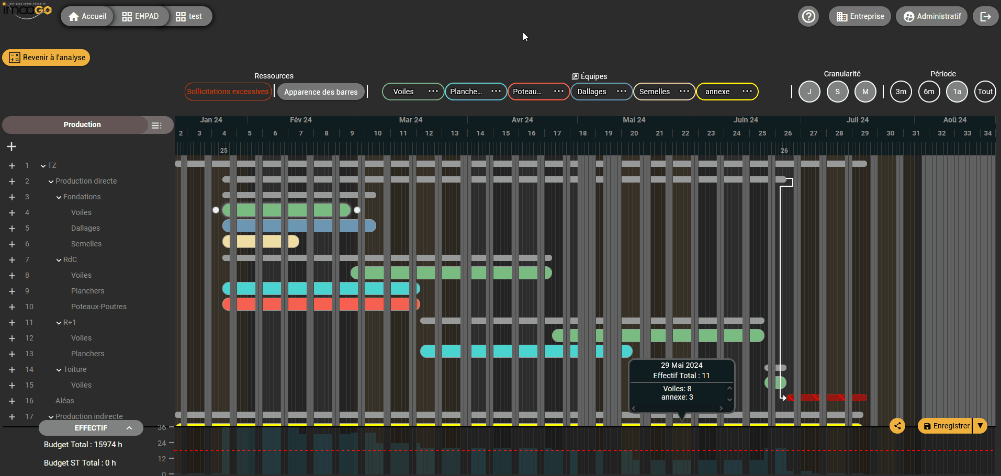
Détection automatique des ressources excessives
- Signalement de surcharge : Cet outil analyse automatiquement les ressources allouées à chaque tâche et détecte les situations de surcharge. Lorsqu’une tâche se voit attribuer un excès de ressources, un avertissement est affiché pour que les ajustements nécessaires soient faits, réduisant les risques de gaspillage et les coûts superflus.
- Optimisation des ressources : Cette détection proactive aide à équilibrer l’utilisation des ressources en temps réel et à réallouer les effectifs ou les équipements excédentaires vers des tâches où ils sont davantage nécessaires.
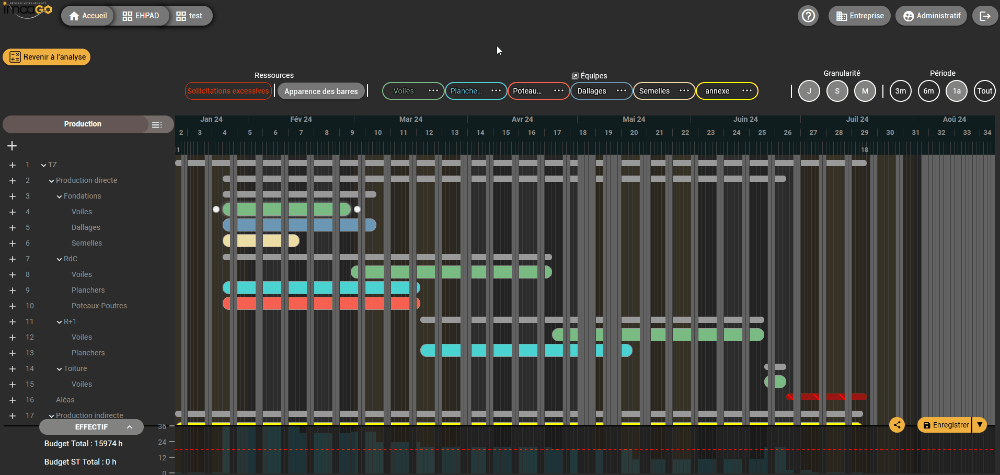
Personnalisation de l'apparence des barres de tâches
- Code couleur et styles de ligne : Chaque tâche peut être personnalisée en choisissant des couleurs spécifiques, des styles de ligne ou même des motifs pour représenter des critères importants tels que l’urgence, la priorité, ou l’état d’avancement de la tâche.
- Indicateurs visuels : Cette personnalisation visuelle permet une lecture rapide et intuitive de l’état des tâches, comme la différenciation des tâches terminées, en cours, ou en retard, et facilite la communication avec les parties prenantes.
En somme, ce ruban supérieur enrichit considérablement l’expérience utilisateur en permettant de moduler la vue et d’accéder rapidement aux informations les plus pertinentes, tout en maintenant la souplesse nécessaire pour une gestion proactive et visuelle du projet. Ces fonctionnalités contribuent à un suivi précis et adapté, garantissant une meilleure réactivité et une efficacité accrue dans le pilotage du chantier.
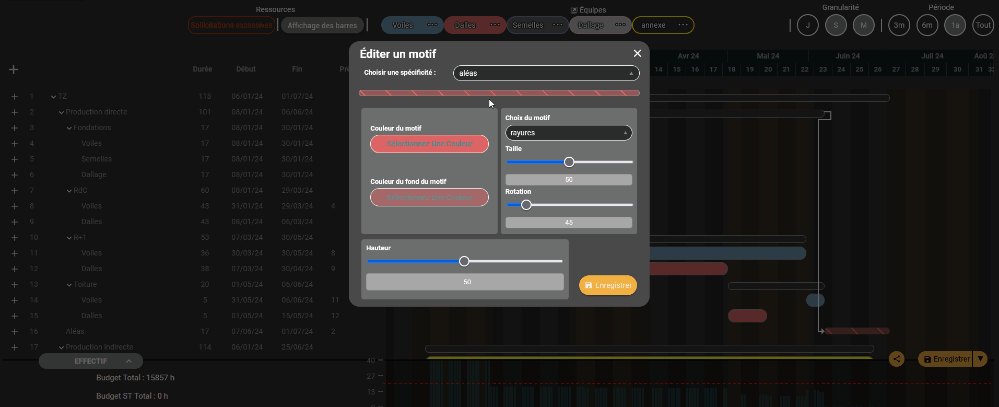
Histogramme des ressources
Sur le diagramme Gantt IMAAGO, un histogramme des ressources est intégré sous les barres de tâches, offrant une vue en temps réel des ressources mobilisées sur l’ensemble du chantier. Cet histogramme dynamique permet aux gestionnaires de projet de suivre plusieurs indicateurs essentiels au suivi des opérations, en particulier pour les projets de gros œuvre, où la gestion des ressources est cruciale pour l’efficacité et la rentabilité. Voici un aperçu détaillé de ses fonctionnalités et de son utilité :
Fonctions principales de l’histogramme des ressources
Suivi de l’effectif du chantier
- L’histogramme peut afficher la courbe d’effectif sur la durée du projet, permettant de visualiser le nombre de travailleurs présents chaque jour. Cela aide à s’assurer que les besoins en main d’œuvre sont bien couverts sans créer de surcharges ou de périodes de sous-utilisation.
Consommation de matériaux
- Un suivi de la consommation quotidienne de béton ou d’autres matériaux critiques est également possible. En suivant ces données, le gestionnaire peut s’assurer que les matériaux sont utilisés de manière optimale et anticiper les besoins en approvisionnement, réduisant ainsi les risques de rupture de stock ou de surapprovisionnement.
Temps d’utilisation de la grue
- L’histogramme indique également le temps de grue journalier. En visualisant la charge de la grue, les responsables peuvent planifier plus précisément l’utilisation de cet équipement essentiel, éviter les périodes de sursollicitation et assurer une répartition équilibrée de son emploi.
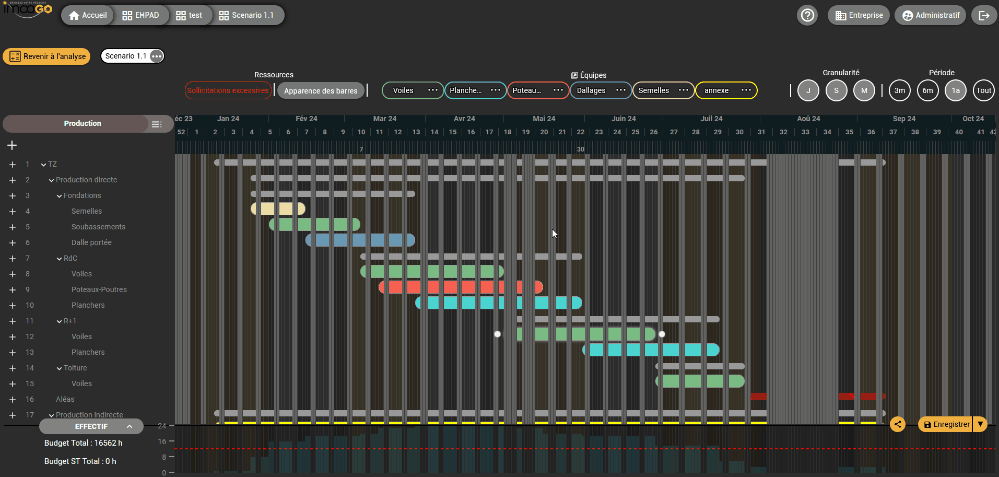
Mise à jour dynamique et ajustements en temps réel
L’histogramme des ressources est dynamique, ce qui signifie qu’il se met à jour automatiquement après chaque modification effectuée sur le planning. Par exemple :
- Si une tâche est étirée ou déplacée, les variations dans la durée et les ressources associées (effectifs, grue, matériaux) se reflètent instantanément dans l’histogramme.
- Les modifications des données de la grue, de l’effectif, ou des consommations en fonction de la tâche sont également répercutées en temps réel, permettant un ajustement immédiat du planning en fonction des nouvelles charges de travail ou des ressources allouées.
Utilité pour le suivi et l’optimisation du chantier
En intégrant cet histogramme, IMAAGO fournit une vue globale des ressources sur l’ensemble du chantier, aidant à :
- Détecter les pics de charge ou les périodes de creux pour éviter les déséquilibres d’effectif.
- Optimiser la consommation des ressources pour éviter le gaspillage et maximiser l’efficacité.
- Identifier rapidement les ajustements à effectuer pour maintenir la cohérence entre les prévisions et la réalité des opérations sur le terrain.
En somme, cet histogramme dynamique est un atout majeur pour une gestion précise et proactive des ressources, assurant un suivi continu et détaillé qui améliore la prise de décision et le succès du chantier.
Sauvegarde et gestion des indices
En bas de la page, un bouton “Enregistrer” permet de sauvegarder l’indice en cours du planning. Ce bouton constitue un moyen rapide d’enregistrer les modifications apportées, garantissant que le travail actuel est sécurisé dans la version active.
Options de sauvegarde
- Enregistrer sous : En cliquant sur la flèche située à côté du bouton “Enregistrer”, il est possible d’accéder à l’option “Enregistrer sous”. Cette fonction permet de créer un nouvel indice de sauvegarde, utile pour conserver une version spécifique du planning avant d’apporter d’importantes modifications ou pour générer une sauvegarde historique à un instant donné.
Historique des sauvegardes
- Accès aux versions précédentes : L’historique des sauvegardes est disponible au-dessus du ruban supérieur. En sélectionnant l’une des versions sauvegardées, on peut charger un état antérieur du planning, permettant de retrouver les données telles qu’elles étaient à la date de sauvegarde. Cela permet un suivi rigoureux des évolutions du planning et une comparaison facile entre plusieurs indices.
Cette fonctionnalité de sauvegarde et d’historique garantit une gestion précise des versions du planning, facilitant le suivi des ajustements et la traçabilité des décisions au fil du projet.
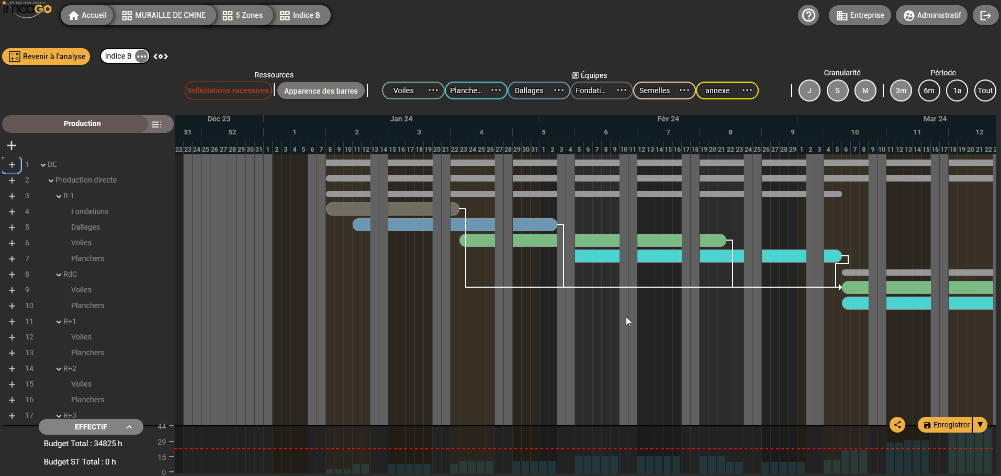
Livrables
Vous avez également la possibilité de partager le planning avec vos collaborateurs en utilisant le bouton de partage. Ce bouton propose plusieurs options de partage adaptées aux différents besoins des intervenants et aux formats requis pour l’échange d’informations sur le projet.
Types de livrables disponibles
Export en PDF
- Ce format classique est idéal pour transmettre une version figée du planning, souvent utilisée lors des réunions ou pour l’archivage. Il permet de partager un aperçu du projet, incluant les barres de tâches, sans nécessiter de logiciel spécifique pour la visualisation.
Export en XML
- Le format XML est compatible avec Microsoft Project, ce qui en fait un choix idéal pour collaborer avec des intervenants qui n’utilisent pas encore IMAAGO. L’export en XML permet aux collaborateurs d’intégrer le planning directement dans Microsoft Project, garantissant une intégration fluide et une continuité des données entre les différentes plateformes de gestion de projet.
URL de visualisation en lecture seule
- En générant un lien URL, vous pouvez offrir à vos collaborateurs un accès en lecture seule à la plateforme IMAAGO. Cette option est pratique pour permettre une consultation directe sur navigateur, sans nécessiter d’installation ou de compte utilisateur. Le lien fournit un accès sécurisé à la version actuelle du planning, directement accessible sur l’écran d’un ordinateur de bureau.
Ces différentes options de livrables facilitent la communication et la collaboration avec les parties prenantes en s’adaptant aux outils dont elles disposent, assurant ainsi un partage efficace et fluide des informations de planification du projet.